Enfoque en ojos humanos (Toma de películas)
Para capturar imágenes enfocando la cara o los ojos de una persona se utiliza el procedimiento siguiente.
Hay tres métodos para hacer la toma. Utilice el método más apropiado de acuerdo con las condiciones de la toma.
También puede ajustar el ojo que se va a reconocer al ojo izquierdo o derecho.
- Esta función se recomienda cuando tome una imagen mientras la está viendo en el monitor, de manera que pueda enfocar el motivo fácilmente tocándolo y seleccionándolo en la pantalla.
- Si quiere continuar enfocando usando el [
 Área de enfoque] ajustada, cuando una parte del motivo tal como un ojo está obstruida y ya no se puede ver incluso con prioridad de enfoque en el ojo del motivo.
Área de enfoque] ajustada, cuando una parte del motivo tal como un ojo está obstruida y ya no se puede ver incluso con prioridad de enfoque en el ojo del motivo. - Esta función se recomienda si quiere ajustar el enfoque mediante la operación de una tecla cuando resulte difícil realizar la operación táctil, por ejemplo, cuando toma una imagen mientras mira a través del visor.
- Cuando quiera enfocar temporalmente una parte del motivo como un ojo en toda la pantalla independientemente del ajuste de [
 Área de enfoque].
Área de enfoque].  Cuando quiera enfocar temporalmente una parte del motivo como un ojo utilizando [AF recon. de motivo] después de enfocar el motivo utilizando (Enfoque man.).
Cuando quiera enfocar temporalmente una parte del motivo como un ojo utilizando [AF recon. de motivo] después de enfocar el motivo utilizando (Enfoque man.).
Cuando quiera enfocar un ojo, etc., utilizando la operación táctil ([Seguimient. táct.])
Ajuste de la cámara
Ajuste el dial Imagen/Película/S&Q en  (Película) para seleccionar el modo de grabación de película.
(Película) para seleccionar el modo de grabación de película.
-
[
 Rec. motivo en AF]
Rec. motivo en AF]MENU →
 (Enfoque) → [Reconoc. motivo] → [
(Enfoque) → [Reconoc. motivo] → [ Rec. motivo en AF] → [Activar]
Rec. motivo en AF] → [Activar] -
[
 Dest. reconocim.]
Dest. reconocim.]MENU →
 (Enfoque) → [Reconoc. motivo] → [
(Enfoque) → [Reconoc. motivo] → [ Dest. reconocim.] → [Humano]
Dest. reconocim.] → [Humano] -
[
 Vis. cuadro rec. m.]
Vis. cuadro rec. m.]MENU →
 (Enfoque) → [Reconoc. motivo] → [
(Enfoque) → [Reconoc. motivo] → [ Vis. cuadro rec. m.] → [Activar]
Vis. cuadro rec. m.] → [Activar] -
[
 Modo de enfoque]
Modo de enfoque]MENU →
 (Enfoque) → [AF/MF] → [
(Enfoque) → [AF/MF] → [ Modo de enfoque] →
Modo de enfoque] →  [AF continuo] o
[AF continuo] o  [Enfoque man.]
[Enfoque man.] -
[Operación táctil]
MENU →
 (Ajustes) → [Operación táctil] → [Operación táctil] → [Activar].
(Ajustes) → [Operación táctil] → [Operación táctil] → [Activar]. -
[Pantall./almoh. táctil]
MENU →
 (Ajustes) → [Operación táctil] → [Pantall./almoh. táctil] → el ajuste deseado.
(Ajustes) → [Operación táctil] → [Pantall./almoh. táctil] → el ajuste deseado. -
[Ajust. almohad.táctil]
MENU →
 (Ajustes) → [Operación táctil] → [Ajust. almohad.táctil] → el ajuste deseado.
(Ajustes) → [Operación táctil] → [Ajust. almohad.táctil] → el ajuste deseado. -
[Func. táctil dur. toma]
MENU →
 (Ajustes) → [Operación táctil] → [Func. táctil dur. toma] → [Seguimient. táct.].
(Ajustes) → [Operación táctil] → [Func. táctil dur. toma] → [Seguimient. táct.].Sugerencia
Puede cambiar el ajuste de [Func. táctil dur. toma] tocando
 /
/ /
/ (icono de función táctil) en la pantalla de toma de imagen.
(icono de función táctil) en la pantalla de toma de imagen.
Guía para utilizar la cámara
Enfoque de un ojo mediante operación táctil ([Seguimient. táct.])
Seleccione un área cercana al ojo de un motivo mediante la operación táctil ([Seguimient. táct.]).
Cuando la cámara reconoce el ojo de ese motivo, aparece un cuadro de reconocimiento de motivo alrededor del ojo y la cámara puede continuar enfocando.
Cuando aparece un cuadro de reconocimiento de motivo alrededor de un ojo
Nota
- Es más fácil enfocar un ojo si toca el ojo ajustando el seguimiento táctil cuando el ojo está desenfocado.
- Seleccione un valor bajo para [S. camb motiv. AF] cuando el reconocimiento de motivos se interrumpa con frecuencia para que estabilizar el enfoque.
Manejo de las funciones de seguimiento y reconocimiento de motivos conjuntamente
Si ajusta el enfoque de antemano en una cara u ojo utilizando los elementos de ajuste de [Reconoc. motivo], el cuadro de seguimiento cambiará al cuadro de reconocimiento de motivo y el cuadro de reconocimiento de motivo aparecerá sobre la cara u ojo cuando se reconozca la cara u ojo mientras el motivo se esté siguiendo mediante la función de seguimiento.
-
Seguimiento de motivos distantes
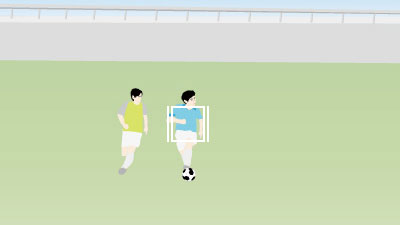
-
Si el cuerpo de un motivo es reconocido cuando la cara no es reconocida conforme el motivo que está siendo seguido se va acercando, el cuadro de seguimiento cambiará al cuadro de reconocimiento de motivo y el cuadro de reconocimiento se desplazará automáticamente al cuerpo.

-
Si la cara u ojo de un motivo es reconocido cuando el motivo que está siendo seguido se va acercando, el cuadro de reconocimiento de motivo se desplazará automáticamente a la cara u ojo.

-
Si la cámara no puede reconocer un ojo porque el motivo está girado, el cuadro de reconocimiento de motivo cambiará automáticamente a la cabeza o cuerpo.

Sugerencia
- Ajustar [
 Vis. cuadro rec. m.] a [Activar] facilita la comprobación del estado de detección de caras u ojos, etc.
Vis. cuadro rec. m.] a [Activar] facilita la comprobación del estado de detección de caras u ojos, etc. - La posición de todo el motivo en el ángulo de visión hace que el motivo resulte más fácil de reconocer.
Nota
- Es posible que sea difícil enfocar el motivo en las situaciones siguientes.
- En condiciones de poca luz o contraluz.
- Cuando el motivo está en la sombra.
- Cuando el motivo está desenfocado.
- Cuando el motivo se está moviendo demasiado, etc.
- Es posible que sea difícil enfocar los ojos en las situaciones siguientes aun cuando la cámara reconozca los ojos.
- Cuando los ojos están cerrados.
- Cuando los ojos estén tapados por el pelo, etc.
- Cuando la persona tenga puestas gafas (gafas de sol).
- También hay otras situaciones en las que tal vez no sea posible enfocar los motivos.
- Cuando la cámara no pueda enfocar la parte que quiere priorizar, como los ojos del motivo, es posible que la cámara enfoque automáticamente otras partes reconocidas, como la cabeza o el cuerpo del motivo.
- Aun cuando se visualice un cuadro de reconocimiento de motivo blanco alrededor de la cara del motivo, etc., es posible que la cámara enfoque automáticamente la parte a la que quiere dar prioridad, tal como el ojo del motivo.
- Es posible que el motivo no sea reconocido cuando solamente una parte del motivo esté dentro del ángulo de visión.
- Cuando solamente estén visibles las manos y los pies de una persona o animal
- Cuando una parte del motivo esté oculta y no pueda verse, etc.
- La cámara puede reconocer accidentalmente otros objetos como motivo designado en algunas condiciones.
Cambio del ojo a detectar
Si toca alrededor de un ojo en el monitor, puede cambiar entre enfocar el ojo derecho o el ojo izquierdo.
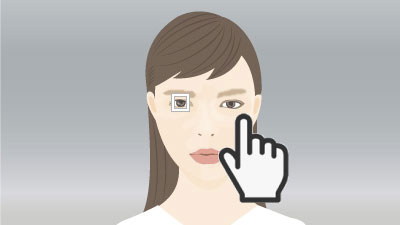
Tocando alrededor de un ojo que quiere reconocer en el monitor
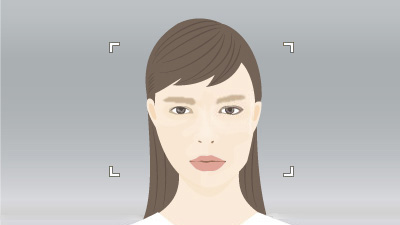
El ojo que se va a reconocer será cambiado
Cuando quiera enfocar un ojo utilizando el área de enfoque
Ajuste de la cámara
Ajuste el dial Imagen/Película/S&Q en  (Película) para seleccionar el modo de grabación de película.
(Película) para seleccionar el modo de grabación de película.
-
[
 Rec. motivo en AF]
Rec. motivo en AF]MENU →
 (Enfoque) → [Reconoc. motivo] → [
(Enfoque) → [Reconoc. motivo] → [ Rec. motivo en AF] → [Activar]
Rec. motivo en AF] → [Activar] -
[
 Dest. reconocim.]
Dest. reconocim.]MENU →
 (Enfoque) → [Reconoc. motivo] → [
(Enfoque) → [Reconoc. motivo] → [ Dest. reconocim.] → [Humano]
Dest. reconocim.] → [Humano] -
[
 Vis. cuadro rec. m.]
Vis. cuadro rec. m.]MENU →
 (Enfoque) → [Reconoc. motivo] → [
(Enfoque) → [Reconoc. motivo] → [ Vis. cuadro rec. m.] → [Activar]
Vis. cuadro rec. m.] → [Activar] -
[
 Modo de enfoque]
Modo de enfoque]MENU →
 (Enfoque) → [AF/MF] → [
(Enfoque) → [AF/MF] → [ Modo de enfoque] →
Modo de enfoque] →  [AF continuo].
[AF continuo]. -
[
 Área de enfoque]
Área de enfoque]MENU →
 (Enfoque) → [Área de enfoque] → [
(Enfoque) → [Área de enfoque] → [ Área de enfoque] → el ajuste deseado.
Área de enfoque] → el ajuste deseado.
Guía para utilizar la cámara
Acerca del cuadro de reconocimiento de motivo de un ojo, etc.
Si quiere visualizar un cuadro de reconocimiento de motivo blanco o gris sobre un ojo, cara, cabeza o cuerpo cuando la cámara reconoce un motivo, ajuste [ Vis. cuadro rec. m.] a [Activar].
Vis. cuadro rec. m.] a [Activar].
* Aunque [ Vis. cuadro rec. m.] esté ajustado a [Desactivar], el cuadro de reconocimiento de motivo aparecerá alrededor del ojo cuando los ajustes de [
Vis. cuadro rec. m.] esté ajustado a [Desactivar], el cuadro de reconocimiento de motivo aparecerá alrededor del ojo cuando los ajustes de [ Selecc. ojo d./izq.] sean distintos de [Automático] o cuando se ejecute [Conmut. ojo d./izq.] pulsando la tecla personalizada.
Selecc. ojo d./izq.] sean distintos de [Automático] o cuando se ejecute [Conmut. ojo d./izq.] pulsando la tecla personalizada.
Los colores del cuadro de reconocimiento de motivo indican las condiciones siguientes.
- Gris: El motivo no será un objetivo para el enfoque automático aun cuando la cámara reconozca la cara u otra parte del motivo (porque el área de enfoque no está superpuesta sobre una cara, etc.).
- Blanco: El enfoque automático está habilitado (incluida la cara ajustada como objetivo de identificación utilizando [
 Registro rostros]).
Registro rostros]).
Sugerencia
- Aunque el área de enfoque no esté superpuesta sobre una cara, la cámara puede reconocer simultáneamente la cara, ojo y cuerpo. Por el contrario, cuando el área de enfoque está superpuesta sobre el cuerpo, el enfoque automático se habilita en una cara u ojo y el cuadro blanco aparece alrededor de la cara u ojo.
Ajustes [ Área de enfoque]
Área de enfoque]
* El procedimiento siguiente se realiza bajo la condición en la que [ Vis. cuadro rec. m.] está ajustado a [Activar] y [
Vis. cuadro rec. m.] está ajustado a [Activar] y [ Selecc. ojo d./izq.] está ajustado a [Automático].
Selecc. ojo d./izq.] está ajustado a [Automático].
Cuando el cuadro de reconocimiento de motivo sobre una cara y el área de enfoque están superpuestos, la cámara puede enfocar la cara u ojo.
Por ejemplo, cuando [ Área de enfoque] está ajustado a [Punto], el cuadro de reconocimiento de motivo sobre la cara cambia de gris a blanco y usted puede enfocar la cara u ojo si superpone el área de enfoque de [Punto] sobre el cuadro de reconocimiento de motivo de la cara como se muestra abajo.
Área de enfoque] está ajustado a [Punto], el cuadro de reconocimiento de motivo sobre la cara cambia de gris a blanco y usted puede enfocar la cara u ojo si superpone el área de enfoque de [Punto] sobre el cuadro de reconocimiento de motivo de la cara como se muestra abajo.
* Cuando los ajustes de [ Selecc. ojo d./izq.] sean distintos de [Automático] o cuando se ejecute [Conmut. ojo d./izq.] pulsando la tecla personalizada, el cuadro de reconocimiento de motivo aparecerá alrededor del ojo.
Selecc. ojo d./izq.] sean distintos de [Automático] o cuando se ejecute [Conmut. ojo d./izq.] pulsando la tecla personalizada, el cuadro de reconocimiento de motivo aparecerá alrededor del ojo.
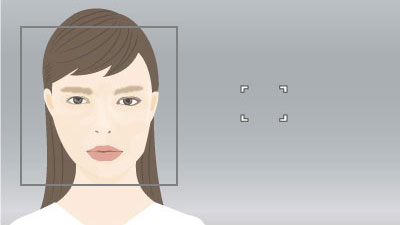
Cuando el cuadro de reconocimiento de motivo sobre una cara no está superpuesto sobre el área de enfoque
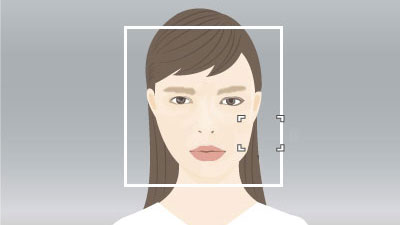
Cuando el cuadro de reconocimiento de motivo sobre una cara está superpuesto sobre el área de enfoque y la cámara puede enfocar la cara u ojo
Como una cara u ojo en el área de enfoque está enfocado, si quiere detectar el ojo utilizando el rango más amplio posible, ajuste [ Área de enfoque] a [Ancho] de antemano.
Área de enfoque] a [Ancho] de antemano.
Si quiere limitar el rango en el que una cara u ojo se detecta, ajuste [ Área de enfoque] a [Punto] o [Zona] de antemano.
Área de enfoque] a [Punto] o [Zona] de antemano.
Selección de personas para enfocar sus caras u ojos
* El procedimiento siguiente se realiza bajo la condición en la que [ Selecc. ojo d./izq.] está ajustado a [Automático].
Selecc. ojo d./izq.] está ajustado a [Automático].
Cuando la cámara está reconociendo varias personas, puede utilizar el procedimiento siguiente para enfocar una persona específica.
Selección de caras con el área de enfoque
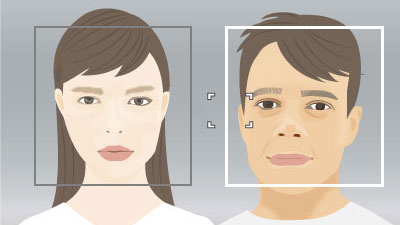
Puede seleccionar una cara para enfocar superponiendo el área de enfoque sobre el cuadro de reconocimiento de motivo que aparece sobre la cara.
Cuando se detecte un ojo, el cuadro de reconocimiento de motivo aparecerá sobre el ojo.
* Cuando los ajustes de [ Selecc. ojo d./izq.] sean distintos de [Automático] o cuando se ejecute [Conmut. ojo d./izq.] pulsando la tecla personalizada, el cuadro de reconocimiento de motivo aparecerá alrededor del ojo.
Selecc. ojo d./izq.] sean distintos de [Automático] o cuando se ejecute [Conmut. ojo d./izq.] pulsando la tecla personalizada, el cuadro de reconocimiento de motivo aparecerá alrededor del ojo.
Selección de caras tocando
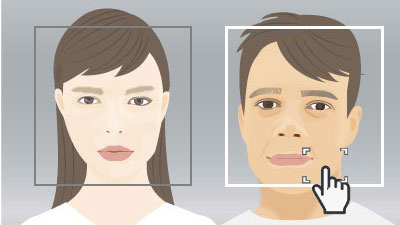
Cuando [Func. táctil dur. toma] está ajustado a [Enfoque táctil], puede seleccionar una cara para enfocar superponiendo el área de enfoque ([Punto] o [Punto expandido]) sobre el cuadro de reconocimiento de motivo que aparece sobre la cara, utilizando operaciones táctiles.
Toque el cuadro de reconocimiento de motivo visualizado sobre la cara que quiere seleccionar, en el monitor.
Cuando se detecte un ojo, el cuadro de reconocimiento de motivo aparecerá sobre el ojo.
* Cuando los ajustes de [ Selecc. ojo d./izq.] sean distintos de [Automático] o cuando se ejecute [Conmut. ojo d./izq.] pulsando la tecla personalizada, el cuadro de reconocimiento de motivo aparecerá alrededor del ojo.
Selecc. ojo d./izq.] sean distintos de [Automático] o cuando se ejecute [Conmut. ojo d./izq.] pulsando la tecla personalizada, el cuadro de reconocimiento de motivo aparecerá alrededor del ojo.
Selección de una cara utilizando [Sel. cara para el seg.]
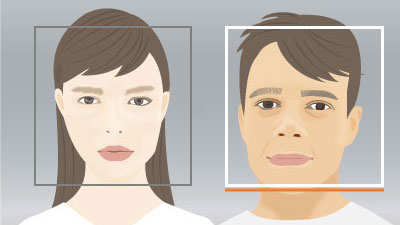
Ajuste [ Área de enfoque] a [Ancho] o [Fijo al centro] de antemano. Si pulsa los lados superior/inferior/izquierdo/derecho del multiselector mientras se reconocen varias personas, aparecerá la pantalla [Sel. cara para el seg.] y se visualizará una barra naranja debajo de la cara seleccionada. Seleccione una cara para enfocar utilizando el lado superior/inferior/izquierdo/derecho del multiselector y pulse el centro. La cámara comenzará a seguir la cara seleccionada.
Área de enfoque] a [Ancho] o [Fijo al centro] de antemano. Si pulsa los lados superior/inferior/izquierdo/derecho del multiselector mientras se reconocen varias personas, aparecerá la pantalla [Sel. cara para el seg.] y se visualizará una barra naranja debajo de la cara seleccionada. Seleccione una cara para enfocar utilizando el lado superior/inferior/izquierdo/derecho del multiselector y pulse el centro. La cámara comenzará a seguir la cara seleccionada.
Sugerencia
Aun cuando [ Área de enfoque] esté ajustado a un elemento distinto de [Ancho] o [Fijo al centro], podrá utilizar una tecla personalizada para [Sel. cara para el seg.]. Asigne [Sel. cara para el seg.] a la tecla deseada utilizando [
Área de enfoque] esté ajustado a un elemento distinto de [Ancho] o [Fijo al centro], podrá utilizar una tecla personalizada para [Sel. cara para el seg.]. Asigne [Sel. cara para el seg.] a la tecla deseada utilizando [ Ajuste t. pers./dial]de antemano. La pantalla [Sel. cara para el seg.] aparecerá cuando pulse la tecla a la que se ha asignado [Sel. cara para el seg.].
Ajuste t. pers./dial]de antemano. La pantalla [Sel. cara para el seg.] aparecerá cuando pulse la tecla a la que se ha asignado [Sel. cara para el seg.].
Selección de caras registrándolas
Las caras que registre de antemano tendrán prioridad cuando la cámara enfoque.
Seleccione MENU →  (Enfoque) → [Reconoc. motivo] → [
(Enfoque) → [Reconoc. motivo] → [ Registro rostros] para registrar los datos de la cara.
Registro rostros] para registrar los datos de la cara.
- Para elegir una cara para identificarla entre las caras registradas, seleccione la cara que quiere identificar en la pantalla [
 Registro rostros] y pulse el centro de la rueda de control. Se activará el botón de selección para la cara establecida como objetivo de identificación. Cuando la cámara reconozca la cara ajustada como objetivo de identificación en el área de enfoque, la cámara enfocará la cara con prioridad.
Registro rostros] y pulse el centro de la rueda de control. Se activará el botón de selección para la cara establecida como objetivo de identificación. Cuando la cámara reconozca la cara ajustada como objetivo de identificación en el área de enfoque, la cámara enfocará la cara con prioridad. - Seleccione MENU →
 (Enfoque) → [Reconoc. motivo] → [
(Enfoque) → [Reconoc. motivo] → [ Prior. rostros reg.] → [Activar] para enfocar la cara registrada con prioridad.
Prior. rostros reg.] → [Activar] para enfocar la cara registrada con prioridad.
Nota
- Cuando realice [
 Registro rostros], hágalo en un lugar bien iluminado con el motivo orientado hacia delante. Será más fácil registrar una cara si la coloca dentro del cuadro en el centro del monitor y coloca el cuello y los hombros debajo del cuadro. Si la cara está oculta por un sombrero, máscara, gafas de sol, etc., o el cuello o los hombros están ocultos, es posible que no pueda registrarla correctamente.
Registro rostros], hágalo en un lugar bien iluminado con el motivo orientado hacia delante. Será más fácil registrar una cara si la coloca dentro del cuadro en el centro del monitor y coloca el cuello y los hombros debajo del cuadro. Si la cara está oculta por un sombrero, máscara, gafas de sol, etc., o el cuello o los hombros están ocultos, es posible que no pueda registrarla correctamente. - Aunque realice [Borrar esta cara], los datos de la cara registrada permanecerán en la cámara. Si quiere borrarla de la cámara también, realice [Borrar todas las caras].
Cambio del ojo a detectar
Puede ajustar de antemano si se enfoca el ojo izquierdo o derecho seleccionando MENU →  (Enfoque) → [Reconoc. motivo] → [
(Enfoque) → [Reconoc. motivo] → [ Selecc. ojo d./izq.]. También puede cambiar el ojo utilizando el procedimiento siguiente.
Selecc. ojo d./izq.]. También puede cambiar el ojo utilizando el procedimiento siguiente.
Cambio con una tecla personalizada asignada a [Conmut. ojo d./izq.]
* Se pueden realizar operaciones [Conmut. ojo d./izq.] cuando no se pulsa el botón disparador hasta la mitad.
Cuando [ Selecc. ojo d./izq.] está ajustado a [Ojo derecho] o [Ojo izquierdo], cada vez que pulse la tecla personalizada a la que ha asignado la función [Conmut. ojo d./izq.], podrá cambiar el ojo al que la cámara enfocará.
Selecc. ojo d./izq.] está ajustado a [Ojo derecho] o [Ojo izquierdo], cada vez que pulse la tecla personalizada a la que ha asignado la función [Conmut. ojo d./izq.], podrá cambiar el ojo al que la cámara enfocará.
Cuando [ Selecc. ojo d./izq.] está ajustado a [Automático], puede cambiar temporalmente el ojo que va a ser reconocido pulsando la tecla personalizada a la que ha asignado [Conmut. ojo d./izq.].
Selecc. ojo d./izq.] está ajustado a [Automático], puede cambiar temporalmente el ojo que va a ser reconocido pulsando la tecla personalizada a la que ha asignado [Conmut. ojo d./izq.].
Nota
Cuando [ Selecc. ojo d./izq.] está ajustado a [Automático], la selección temporal de izquierdo/derecho se cancela cuando usted realiza las operaciones siguientes, etc. La cámara vuelve a la selección automática de ojo.
Selecc. ojo d./izq.] está ajustado a [Automático], la selección temporal de izquierdo/derecho se cancela cuando usted realiza las operaciones siguientes, etc. La cámara vuelve a la selección automática de ojo.
- Al pulsar el centro de la rueda de control
- Al pulsar el centro del multiselector
- Al pulsar el botón MENU
- Cambie el modo de toma usando el dial de modo.
Seguimiento desde la posición del área de enfoque
- Puede utilizar [Seguimiento activad.] o [Seguim. con Alternar] para comenzar el seguimiento utilizando una tecla personalizada.
- Cuando el área de enfoque se ajusta a [Fijo al centro], [Punto] o [Punto expandido] de antemano, el seguimiento comienza desde la posición del área de enfoque ajustada.
- Cuando el área de enfoque se ajusta a [Ancho] o [Zona] de antemano, el seguimiento comienza desde la posición del motivo reconocido en el área.
- El seguimiento se realiza en toda la pantalla (durante el seguimiento) independientemente del ajuste de área de enfoque.
- Enfoque de un motivo pulsando una tecla personalizada a la que se ha asignado [Seguimiento activad.]
Mientras la tecla personalizada asignada está pulsada, la cámara continúa siguiendo a un motivo. - Enfoque de un motivo pulsando una tecla personalizada a la que se ha asignado [Seguim. con Alternar]
Cuando pulse la tecla personalizada, la cámara comenzará el seguimiento del motivo. Cuando pulse la tecla personalizada otra vez, la cámara detendrá el seguimiento.
- Enfoque de un motivo pulsando una tecla personalizada a la que se ha asignado [Seguimiento activad.]
- Para utilizar una tecla personalizada, realice el ajuste siguiente de antemano.
Seleccione MENU → (Ajustes) → [Personal. operac.] → [
(Ajustes) → [Personal. operac.] → [ Ajuste t. pers./dial], seleccione un botón al que se asigna la función, y después ajuste
Ajuste t. pers./dial], seleccione un botón al que se asigna la función, y después ajuste  (Enfoque) → [Área de enfoque] → [Seguimiento activad.] o [Seguim. con Alternar].
(Enfoque) → [Área de enfoque] → [Seguimiento activad.] o [Seguim. con Alternar]. - Puede utilizar el seguimiento utilizando la tecla personalizada aun cuando el modo de enfoque esté ajustado a enfoque manual.
Cuando quiera enfocar un ojo, etc., utilizando una tecla personalizada a la que se ha asignado la función [AF recon. de motivo]
Ajuste de la cámara
Ajuste el dial Imagen/Película/S&Q en  (Película) para seleccionar el modo de grabación de película.
(Película) para seleccionar el modo de grabación de película.
-
[
 Ajuste t. pers./dial]
Ajuste t. pers./dial]Seleccione MENU →
 (Ajustes) → [Personal. operac.] → [
(Ajustes) → [Personal. operac.] → [ Ajuste t. pers./dial], seleccione un botón al que se asigna la función, y después ajuste
Ajuste t. pers./dial], seleccione un botón al que se asigna la función, y después ajuste  (Enfoque) → [Reconoc. motivo] → [AF recon. de motivo].
(Enfoque) → [Reconoc. motivo] → [AF recon. de motivo]. -
[
 Dest. reconocim.]
Dest. reconocim.]MENU →
 (Enfoque) → [Reconoc. motivo] → [
(Enfoque) → [Reconoc. motivo] → [ Dest. reconocim.] → [Humano]
Dest. reconocim.] → [Humano] -
[
 Vis. cuadro rec. m.]
Vis. cuadro rec. m.]MENU →
 (Enfoque) → [Reconoc. motivo] → [
(Enfoque) → [Reconoc. motivo] → [ Vis. cuadro rec. m.] → [Activar]
Vis. cuadro rec. m.] → [Activar]
Guía para utilizar la cámara
Enfoque de una parte del motivo tal como un ojo pulsando la tecla personalizada a la que se ha asignado [AF recon. de motivo]

Cuando pulse una tecla personalizada a la que se ha asignado [AF recon. de motivo] y la cámara reconozca un ojo, aparecerá un cuadro de reconocimiento de motivo blanco. Si el ojo no se puede reconocer, puede que aparezca el cuadro de reconocimiento de motivo para una cara o cuerpo. Si acerca con zoom una cara en esta condición, en algunos casos puede que aparezca un cuadro de reconocimiento de motivo para el ojo.
Selección de caras registrándolas
Las caras que registre de antemano tendrán prioridad cuando la cámara enfoque.
Seleccione MENU →  (Enfoque) → [Reconoc. motivo] → [
(Enfoque) → [Reconoc. motivo] → [ Registro rostros] para registrar los datos de la cara.
Registro rostros] para registrar los datos de la cara.
- Para elegir una cara para identificarla entre las caras registradas, seleccione la cara que quiere identificar en la pantalla [
 Registro rostros] y pulse el centro de la rueda de control. Se activará el botón de selección para la cara establecida como objetivo de identificación. Cuando la cámara reconozca la cara ajustada como objetivo de identificación en el área de enfoque, la cámara enfocará la cara con prioridad.
Registro rostros] y pulse el centro de la rueda de control. Se activará el botón de selección para la cara establecida como objetivo de identificación. Cuando la cámara reconozca la cara ajustada como objetivo de identificación en el área de enfoque, la cámara enfocará la cara con prioridad. - Seleccione MENU →
 (Enfoque) → [Reconoc. motivo] → [
(Enfoque) → [Reconoc. motivo] → [ Prior. rostros reg.] → [Activar] para enfocar la cara registrada con prioridad.
Prior. rostros reg.] → [Activar] para enfocar la cara registrada con prioridad.
Nota
- Cuando realice [
 Registro rostros], hágalo en un lugar bien iluminado con el motivo orientado hacia delante. Será más fácil registrar una cara si la coloca dentro del cuadro en el centro del monitor y coloca el cuello y los hombros debajo del cuadro. Si la cara está oculta por un sombrero, máscara, gafas de sol, etc., o el cuello o los hombros están ocultos, es posible que no pueda registrarla correctamente.
Registro rostros], hágalo en un lugar bien iluminado con el motivo orientado hacia delante. Será más fácil registrar una cara si la coloca dentro del cuadro en el centro del monitor y coloca el cuello y los hombros debajo del cuadro. Si la cara está oculta por un sombrero, máscara, gafas de sol, etc., o el cuello o los hombros están ocultos, es posible que no pueda registrarla correctamente. - Aunque realice [Borrar esta cara], los datos de la cara registrada permanecerán en la cámara. Si quiere borrarla de la cámara también, realice [Borrar todas las caras].
Cambio del ojo a detectar
Puede ajustar de antemano si se enfoca el ojo izquierdo o derecho seleccionando MENU →  (Enfoque) → [Reconoc. motivo] → [
(Enfoque) → [Reconoc. motivo] → [ Selecc. ojo d./izq.]. También puede cambiar el ojo utilizando el procedimiento siguiente.
Selecc. ojo d./izq.]. También puede cambiar el ojo utilizando el procedimiento siguiente.
Cambio con una tecla personalizada asignada a [Conmut. ojo d./izq.]
Cuando [ Selecc. ojo d./izq.] está ajustado a [Ojo derecho] o [Ojo izquierdo], cada vez que pulse la tecla personalizada a la que ha asignado la función [Conmut. ojo d./izq.], podrá cambiar el ojo al que la cámara enfocará.
Selecc. ojo d./izq.] está ajustado a [Ojo derecho] o [Ojo izquierdo], cada vez que pulse la tecla personalizada a la que ha asignado la función [Conmut. ojo d./izq.], podrá cambiar el ojo al que la cámara enfocará.
Cuando [ Selecc. ojo d./izq.] está ajustado a [Automático], puede cambiar temporalmente el ojo que va a ser reconocido pulsando la tecla personalizada a la que ha asignado [Conmut. ojo d./izq.].
Selecc. ojo d./izq.] está ajustado a [Automático], puede cambiar temporalmente el ojo que va a ser reconocido pulsando la tecla personalizada a la que ha asignado [Conmut. ojo d./izq.].
Nota
Cuando [ Selecc. ojo d./izq.] está ajustado a [Automático], la selección temporal de izquierdo/derecho se cancela cuando usted realiza las operaciones siguientes, etc. La cámara vuelve a la selección automática de ojo.
Selecc. ojo d./izq.] está ajustado a [Automático], la selección temporal de izquierdo/derecho se cancela cuando usted realiza las operaciones siguientes, etc. La cámara vuelve a la selección automática de ojo.
- Al pulsar el centro de la rueda de control
- Al pulsar el centro del multiselector
- Al pulsar el botón MENU
- Cambie el modo de toma usando el dial de modo.
* Todas las imágenes e ilustraciones utilizadas en esta página web se ofrecen únicamente con fines ilustrativos.